Ако добијете код грешке 0к00000000 када покушате да покренете Мицрософт Сторе на Виндовс 11/10 машини, не брините, можемо вам помоћи да то поправите. Прво покушајте да поново покренете рачунар и видите да ли то решава проблем. Ако не, постоји неколико других ствари које можете испробати: 1. Проверите да ли постоје ажурирања. Покрените апликацију Мицрософт Сторе и кликните на три тачке у горњем десном углу. Изаберите „Преузимања и ажурирања“, а затим „Провери ажурирања“. 2. Ресетујте Мицрософт Сторе. Из истог менија као у првом кораку изаберите „Подешавања“, а затим „Ресетуј“. 3. Поново региструјте Мицрософт Сторе. Ово је мало више технички, али ако горе наведени кораци нису функционисали, вреди покушати. Откуцајте „поверсхелл“ у Старт мени и изаберите опцију „Виндовс ПоверСхелл“. У прозору ПоверСхелл откуцајте следећу команду и притисните Ентер: Гет-АппКСПацкаге -АллУсерс | Фореацх {Адд-АппкПацкаге -ДисаблеДевелопментМоде -Регистер '$($_.ИнсталлЛоцатион)АппКСМанифест.кмл'} 4. Покрените алатку за решавање проблема у Виндовс продавници. Ово је уграђени алат који може помоћи у решавању разних проблема са Продавницом. Да бисте га покренули, идите на Подешавања> Ажурирање и безбедност> Решавање проблема. Померите се надоле и изаберите „Апликације из Виндовс продавнице“, а затим кликните на „Покрени алатку за решавање проблема“. Надамо се да је један од горе наведених корака решио проблем и да сада можете да користите Мицрософт Сторе без икаквих проблема.
софтвер за надзор температуре рачунара
Можда ћете добити код грешке Мицрософт продавнице 0к00000000 када покушавате да преузмете, инсталирате или ажурирате апликације на свом Виндовс 11 или Виндовс 10 уређају. Овај пост има за циљ да пружи радне исправке које корисници погођених рачунара могу лако применити да би решили проблем.

Када се овај проблем појави на вашем уређају, можда ћете добити грешку у једном од следећих редова:
Код грешке 0к00000000 ако вам је потребан.
Десило се нешто неочекивано. Код: 0к00000000.
Поправите шифру грешке Мицрософт продавнице 0к00000000
Ако наиђете на код грешке 0к00000000 када покушавате да преузмете, инсталирате или ажурирате апликације заглављене у реду за преузимање Мицрософт Сторе-а на вашем Виндовс 11/10 рачунару, а затим ставите препоручена решења као што је доле у насумичном редоследу, требало би да буде довољно да вам помогне да поправите грешку на вашем систему без икаквих проблема .
- Почетна контролна листа
- Покрените алатку за решавање проблема са апликацијама у Виндовс продавници
- Креирајте нови кориснички налог
- Проверите подешавања проксија
- Поново инсталирајте Виндовс продавницу користећи ПоверСхелл.
- Вратите свој систем на ранију тачку
Хајде да укратко разговарамо о овим предложеним поправкама.
1] Почетна контролна листа
Пре него што наставите, као могуће брзо решење, проверите да ли су датум, време и временска зона исправно подешени. Уверите се да је Виндовс ажуриран са најновијом верзијом/градњом
Такође се уверите у то Услуга инсталације Мицрософт продавнице се покреће и ради у Сервице Манагер-у, а Тип покретања је подешен на Ручно (покренуто) . Мицрософт Сторе Инсталл Сервице (ИнсталлСервице) пружа инфраструктурну подршку за Мицрософт Сторе. Ова услуга се покреће на захтев и ако је онемогућите, инсталација неће радити исправно.
Онда трчи всресет.еке за ресетовање/брисање кеш меморије Мицрософт Сторе-а. Можда ћете такође морати да покренете СФЦ скенирање. вссет.еке команда је легитимна алатка за решавање проблема која омогућава корисницима рачунара да дијагностикују проблеме са Мицрософт Сторе-ом. Овај алат ресетује Виндовс продавницу без промене поставки корисничког налога или уклањања инсталираних апликација.
читати : Мицрософт Сторе апликације се неће преузимати, инсталирати, ажурирати
скипе веб камеру коју користи друга апликација
2] Покрените алатку за решавање проблема са апликацијама у Виндовс продавници.
Ово практично решење се подразумева, јер чешће него не, ако имате Мицрософт Сторе апликације или уопште проблеме са Мицрософт Сторе-ом, алат за решавање проблема са апликацијама у Виндовс продавници обично ће вам добро доћи.
Да бисте покренули алатку за решавање проблема са апликацијама у Виндовс продавници на Виндовс 11 уређају, следите ове кораке:
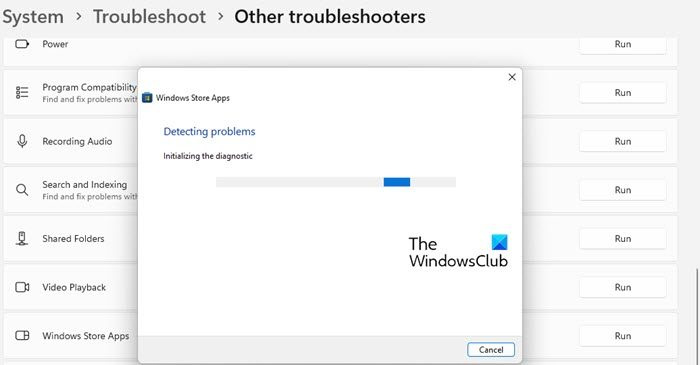
- клик Виндовс тастер + И да бисте отворили апликацију Подешавања.
- Пребаците на Систем > Решавање проблема > Други алати за решавање проблема .
- Испод Други одељак, нађи Апликације Виндовс продавнице .
- Притисните трчање дугме.
- Пратите упутства на екрану и примените све препоручене исправке.
Да бисте покренули алатку за решавање проблема са апликацијама у Виндовс продавници на рачунару са оперативним системом Виндовс 10, следите ове кораке:
недостаје мрежни профил за Виндовс 10

- клик Виндовс тастер + И да бисте отворили апликацију Подешавања.
- Иди на Ажурирање и безбедност.
- Притисните Решавање проблема таб
- Померите се надоле и кликните на Апликације Виндовс продавнице.
- Притисните Покрените алатку за решавање проблема дугме.
- Пратите упутства на екрану и примените све препоручене исправке.
читати : Учитавање странице није успело. Покушајте поново касније. Грешка у Мицрософт Сторе-у.
3] Креирајте нови кориснички налог
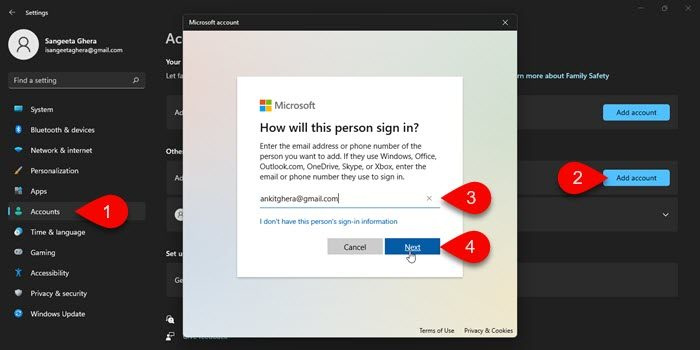
Ваш кориснички профил је скуп поставки које чине да ваш рачунар изгледа и ради онако како желите. Садржи поставке позадине радне површине, чуваре екрана, поставке показивача, поставке звука и друге функције. Ова разноврсност личних подешавања и промена изазваних другим програмима може оштетити ваш кориснички профил и пореметити коришћење вашег система, због чега ће бити потребан нови профил.
Дакле, можете решити проблем ручним креирањем новог корисничког налога/профила. Ако се проблем не понови када се пријавите на нови налог, ваш стари налог/профил је вероватно оштећен. У овом случају, можете поправити оштећени кориснички профил и видети да ли то решава проблем. У супротном, можете пренети своје датотеке/податке са старог налога на нови налог, а затим безбедно избрисати стари налог/профил.
читати : Грешка 0к00000000, операција је успешно завршена
4] Проверите подешавања проксија
- Отворите прозор Интернет опције.
- Испод Везе картицу, кликните на ЛАН подешавања .
- Опозовите избор у пољу за потврду поред Користите проки сервер за своју локалну мрежу
- Кликните ОК
- Поново покрените Мицрософт Сторе и проверите да ли је проблем и даље присутан.
5] Поново инсталирајте Виндовс Сторе користећи ПоверСхелл.
У неким случајевима, корисници рачунара могу случајно уклонити неке важне датотеке из Мицрософт продавнице са свог система или неке датотеке нису правилно инсталиране на њиховом систему. У таквој ситуацији, Мицрософт продавница може приказати грешке као што је код грешке. 0к00000000 у фокусу - а најбољи начин да то поправите је да поново инсталирате Мицрософт Сторе користећи ПоверСхелл.
Урадите следеће:
- клик Виндовс тастер + Кс да бисте отворили мени напредног корисника.
- Кликните А на тастатури да бисте покренули ПоверСхелл (Виндовс терминал) у административном/повишеном режиму.
- У ПоверСхелл конзоли откуцајте или копирајте и налепите наредбу испод и притисните Ентер.
Након што извршите команду, поново покрените рачунар и током преузимања покушајте да отворите Мицрософт Сторе и видите да ли се грешка и даље јавља. Ако јесте, покушајте са следећим решењем.
6] Вратите свој систем на ранију тачку
Функција „Опоравак система“ у оперативном систему Виндовс 11/10 је дизајнирана да буде тачка враћања приликом инсталирања нове апликације, управљачког програма или ажурирања за Виндовс или када ручно креирате тачку враћања. Враћање неће утицати на ваше датотеке, али ће уклонити апликације, управљачке програме и ажурирања инсталирана након креирања тачке враћања. Ако инсталација не успе (на пример, због сталног проблема при инсталирању апликација Мицрософт Сторе) или оштећења података (што може бити на нивоу система или специфично за Мицрософт Сторе), Систем Ресторе може да врати систем у радно стање без потребе да поново инсталира Оперативни систем. система. Враћа Виндовс окружење враћањем на датотеке и поставке сачуване у тачки враћања.
пусхбуллет пријава
Под другим стварима, следећи пут када покренете систем, биће примењено старо стање вашег рачунара. Садашњи проблем би требало да буде решен.
Опширније : Инсталација Форза Хоризон не успева са кодом грешке 0к00000000.
Зашто ми рачунар не дозвољава да инсталирам апликације?
Може бити много разлога, као што су лоша или никаква интернет веза, недостатак простора на вашем уређају, грешка у Мицрософт Сторе-у, нетачна подешавања Виндовс 11/10 или чак поставка ограничења на вашем уређају која спречава преузимање апликација или инсталирање. На пример, можете проверити подешавања инсталатора апликација у Виндовс-у преко Подешавања > Програми > Апликације и карактеристике . Изнад ћете видети Изаберите где да преузмете апликације поглавље. Ако је падајући мени подешен на Само Мицрософт продавница (препоручено) опцију, нећете моћи да инсталирате апликације нигде другде.
Зашто не могу да инсталирам апликације из Мицрософт продавнице?
Ако не можете да пронађете апликацију у Мицрософт Сторе-у или сте је пронашли, али не можете да је инсталирате, ево неколико разлога зашто не видите и/или инсталирате апликацију:
- Апликација није доступна у вашој земљи или региону.
- Породична подешавања Мицрософт-а могу сакрити апликације.
- Апликација више није доступна.
- Апликација није компатибилна са вашим уређајем.
- Ваш рачунар је недавно ажуриран, али није поново покренут.
- Ваш рачунар није овлашћен да користи апликације Мицрософт Сторе-а.
Такође прочитајте : Поправи Ксбок грешку 0к00000000 након ажурирања конзоле, игре или апликације















